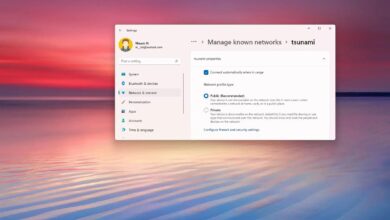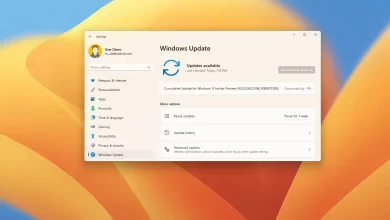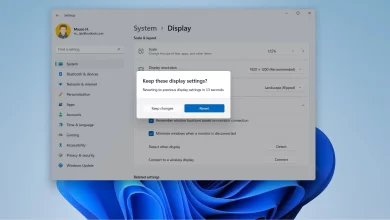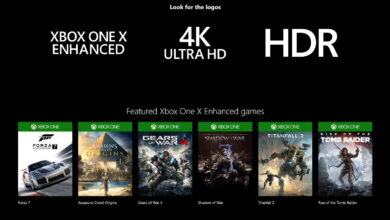Cómo configurar el sonido envolvente con Dolby Atmos en Windows 10
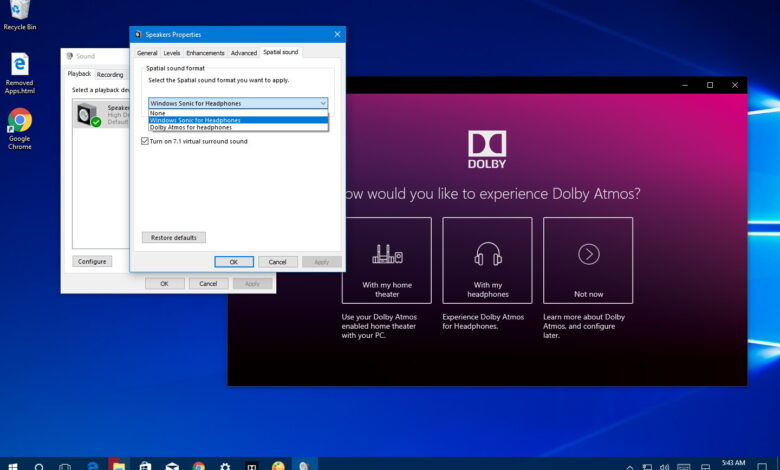
El sonido espacial es un nuevo formato incluido en Windows 10 y permite una experiencia de audio más inmersiva. Cuando habilita el sonido envolvente con Windows Sonic o Dolby Atmos, el sonido se sentirá como si estuviera sonando a su alrededor, en lugar de provenir de sus parlantes (o auriculares baratos).
En otras palabras, el sonido espacial es a lo que Microsoft se refiere como sonido 3D, y Windows 10 aprovecha este nuevo formato usando una combinación de sonido optimizado para brindar esta experiencia auditiva, aplicaciones que admiten esta función y auriculares configurados para sonido espacial.
En esta guía, aprenderá los pasos para configurar el sonido envolvente en Windows 10 para auriculares y sistemas de cine en casa.
Cómo habilitar el sonido envolvente para auriculares
Para configurar el sonido envolvente para auriculares en Windows 10, siga estos pasos:
-
Abierto ajustes.
-
Haga clic en Sistema.
-
Haga clic en Sonido.
-
En la sección «Configuración relacionada», haga clic en Panel de control de sonido opción.
-
Seleccione el dispositivo de reproducción (por ejemplo, auriculares o altavoces).
-
Seguir adelante propiedad botón.

Ajustes de sonido -
Seguir adelante Sonido espacial pestaña.
-
En la sección «Formato de sonido espacial», seleccione Windows Sonic para auriculares opción.
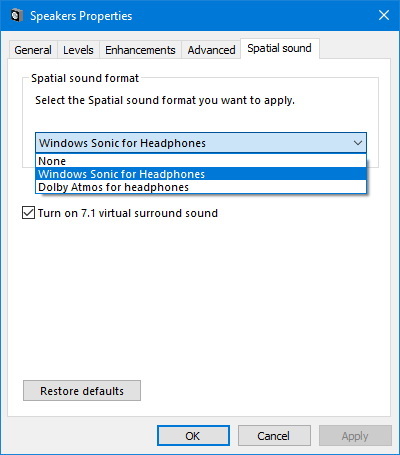
Configuración de sonido espacial -
Seguir adelante aplicar botón.
-
Seguir adelante Bien botón.
Si bien puede usar el formato de sonido envolvente en cualquier auricular, debe tenerse en cuenta que funcionará mejor con auriculares diseñados para aprovechar esta función.
Cómo habilitar el sonido envolvente para cine en casa
Si desea utilizar Dolby Atmos con su sistema de cine en casa, deberá comprar la aplicación Dolby Access en Microsoft Store.
Para configurar el sonido envolvente para su sistema de cine en casa con Dolby Atmos, siga estos pasos:
-
Seguir adelante Instalar/Abrir botón.
-
Seguir adelante Abra la tienda de Microsoft botón.
-
Seguir adelante Instalación para instalar la aplicación Dolby Access en Windows 10.

Descarga de la aplicación Dolby Access -
Seguir adelante Lanzamiento botón.
-
Omita las indicaciones de configuración.
-
Seguir adelante productos pestaña.
-
Seleccionar Dolby Atmos para cine en casa opción.
-
Seguir adelante CONFIGURACIÓN botón.
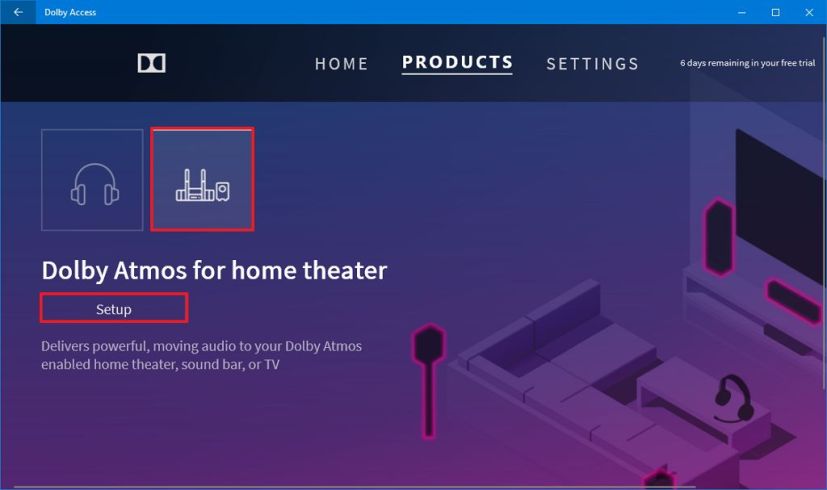
Dolby Atmos para cine en casa -
Seguir adelante Sigue adelante botón.
-
Encienda su cine en casa.
-
Continúe con las instrucciones en pantalla.
Después de completar los pasos, su sistema de cine en casa debería funcionar con el nuevo formato de sonido. Además de poder configurar su sistema de cine en casa, tenga en cuenta que también puede usar Dolby Atmos con auriculares compatibles.
Actualización 18 de junio de 2020: Publicado originalmente en abril de 2017 y revisado para reflejar nuevos cambios.
Es posible que ganemos una comisión por compras usando nuestros enlaces para continuar brindando contenido gratuito. Información de la política de privacidad.
Todo el contenido de este sitio se proporciona sin garantía, expresa o implícita. Utilice cualquier información bajo su propio riesgo. Siempre haga una copia de seguridad de su dispositivo y sus archivos antes de realizar cualquier cambio. Información de la política de privacidad.